Cara membuat situs wordpress pribadi
Diterbitkan: 2025-06-13Peluncuran situs web baru sering memberi jalan bagi proses membawa sebanyak mungkin pengunjung ke situs. Tetapi dalam beberapa kasus, menjadikan situs web WordPress Anda pribadi adalah bagian dari rencana tersebut, dari melindungi informasi sensitif hingga membangun komunitas eksklusif.
Panduan ini akan menjelaskan mengapa Anda mungkin ingin membuat situs Anda pribadi, beberapa risiko signifikan untuk dipertimbangkan, dan beberapa metode yang ramah pemula untuk menjaga konten WordPress Anda tetap tersembunyi.
Mengapa membuat situs WordPress Anda pribadi?
Internet telah disebut "Informasi Superhighway," tetapi kadang -kadang Anda harus mengerem. Ada beberapa alasan pembuat konten mungkin mempertimbangkan untuk membuat situs web pribadi.
- Penggunaan Pribadi -Anda mungkin ingin menggunakan situs Anda sebagai jurnal pribadi atau platform berbagi khusus keluarga. Membuat blog WordPress pribadi memastikan bahwa hanya orang yang dipilih yang dapat mengakses konten Anda.
- Pengembangan - Jika situs Anda belum selesai, menjaganya tetap mencegah pengunjung melihat konten yang tidak lengkap. Privasi ini membantu menghindari pengalaman pengguna yang buruk yang disebabkan oleh situs web yang tidak lengkap. Anda dapat membuat seluruh situs pribadi untuk membatasi akses selama pengembangan.
- Akses Eksklusif - Untuk klub, kelompok pendidikan, atau bisnis, membatasi akses memastikan hanya pengguna yang berwenang atau membayar pelanggan melihat konten tertentu.
- Proyek Rahasia - Portofolio Kerja, Sumber Daya Perusahaan Internal, atau Proyek Kolaboratif mungkin memerlukan privasi.
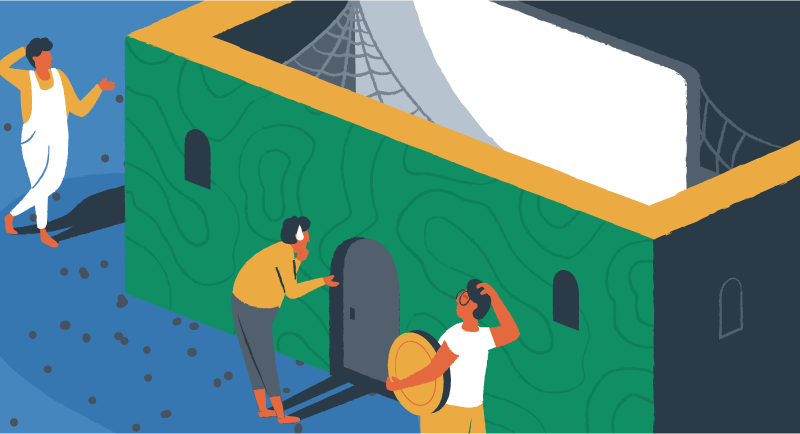
Risiko dan batasan situs web sepenuhnya pribadi
Salah satu manfaat penting dari menempatkan konten secara online adalah menemukannya secara pasif oleh audiens target Anda. Dengan situs web pribadi, strateginya sangat berbeda. Sementara privasi membawa kendali, itu juga memperkenalkan beberapa pertukaran.
- Tidak ada visibilitas mesin pencari - situs yang sepenuhnya pribadi tidak akan diindeks oleh Google atau mesin pencari lainnya, sehingga tidak akan muncul dalam hasil pencarian. Keterbatasan ini berarti Anda akan kehilangan lalu lintas organik dan pengunjung baru yang potensial.
- Berbagi Terbatas - Hanya pengguna dengan kredensial akses yang dapat melihat konten Anda, yang dapat menghambat berbagi dan pertumbuhan.
- Pengalaman Pengguna - Langkah -langkah tambahan (seperti masuk atau memasukkan kata sandi) dapat menghalangi pengunjung biasa dari mendaftar untuk situs Anda, bahkan jika mereka tertarik dengan konten Anda.
- Pemeliharaan - Mengelola izin pengguna dan masalah akses masalah dapat menambah kompleksitas, terutama untuk pengguna berbayar yang mungkin meminta pengembalian uang.
Semua ini dikatakan, situs web pribadi, atau sebagian pribadi, dapat bermanfaat dan bahkan penting bagi beberapa pemilik situs web. Mari kita lihat beberapa cara sederhana untuk mewujudkannya di situs Anda.
1. Kata Sandi Lindungi seluruh situs Anda
Cara paling sederhana untuk membuat situs WordPress Anda pribadi adalah dengan membuat pengunjung memasukkan kata sandi saat mereka tiba. Selain itu, Anda dapat memilih perlindungan kata sandi hanya untuk halaman dan posting tertentu sambil menjaga akses umum ke homepage publik Anda.
Cara mengaktifkan perlindungan kata sandi front-end
- Masuk ke dasbor WordPress Anda.
- Pergi ke plugin > Tambahkan yang baru .
- Cari plugin seperti yang dilindungi kata sandi atau PPWP - halaman pelindung kata sandi.
- Pasang dan aktifkan plugin.
- Pergi ke Pengaturan > Kata Sandi Dilindungi (atau halaman Pengaturan Plugin).
- Aktifkan perlindungan kata sandi dan atur kata sandi yang Anda inginkan. Anda juga dapat memilih opsi privasi seperti 'pribadi' atau 'dilindungi kata sandi' dari menu dropdown.
- Untuk privasi tambahan, Anda dapat memodifikasi fungsi tema Anda. Akses editor file tema dan edit file functions.php untuk menambahkan cuplikan kode membatasi akses situs ke pengguna yang masuk.
- Simpan perubahan Anda.
Hasil: Siapa pun yang mengunjungi situs Anda akan melihat prompt kata sandi. Hanya mereka yang memiliki kata sandi yang dapat mengakses konten Anda.
2. Membutuhkan langganan untuk konten premium
Ketika Anda ingin membatasi akses ke konten tertentu seperti artikel premium, kursus, atau unduhan, dan memonetisasi situs Anda, plugin situs web keanggotaan adalah cara yang tepat. Plugin ini memudahkan untuk mengontrol akses ke bagian tertentu dari situs WordPress Anda, sambil memungkinkan akses publik yang lengkap, gratis, ke orang lain. Mereka juga membantu Anda memberikan akses anggota ke konten tertentu dengan menetapkan peran yang tepat, memastikan hanya pengguna yang berwenang dapat melihat konten terbatas.

Cara mengaktifkan situs web berbasis langganan
- Pilih plugin keanggotaan. Opsi populer termasuk MemberPress dan Ultimate Member.
- Instal dan aktifkan plugin pilihan Anda dari plugin > Tambahkan menu baru .
- Konfigurasikan plugin:
- Buka halaman Pengaturan Plugin (misalnya, Pengaturan Anggota> Ultimate ).
- Buat tingkat keanggotaan (misalnya, gratis, premium, VIP) dan tetapkan harga jika berlaku.
- Batasi konten:
- Gunakan alat plugin untuk menentukan halaman, posting, atau kategori mana saja hanya untuk anggota.
- Non-anggota akan melihat prompt login atau pendaftaran saat mengakses konten terbatas.
- Tambahkan formulir pendaftaran dan login ke situs Anda (seringkali melalui widget atau kode pendek).
- Uji situs Anda untuk memastikan hanya anggota yang dapat mengakses konten premium.
- Jika Anda menggunakan cuplikan kode untuk membuat situs Anda pribadi, Anda dapat kembali ke dasbor yang sama untuk menghapus kode saat Anda ingin membuat situs publik lagi.
3. Mode Pemeliharaan untuk Pembaruan Situs
Mode Pemeliharaan adalah fitur yang memungkinkan Anda untuk sementara membatasi akses ke situs WordPress Anda saat Anda melakukan pembaruan, pemeliharaan, atau tugas lain. Mode ini dapat digunakan untuk mencegah pengunjung mengakses situs Anda saat Anda membuat perubahan, dan juga dapat digunakan untuk menampilkan pesan atau halaman khusus kepada pengunjung.
Cara mengaktifkan mode pemeliharaan
- Pasang dan aktifkan plugin mode pemeliharaan.
- Konfigurasikan pengaturan plugin untuk menyesuaikan halaman mode pemeliharaan.
- Aktifkan mode pemeliharaan untuk membatasi akses ke situs Anda.
Pengguna hosting EasyWP dapat melewatkan langkah ini dan menggunakan fungsionalitas mode pemeliharaan bawaan kami. Dari dasbor EasyWP, Anda dapat pergi ke status situs web Anda, klik Ubah, dan pilih "Mode Pemeliharaan."
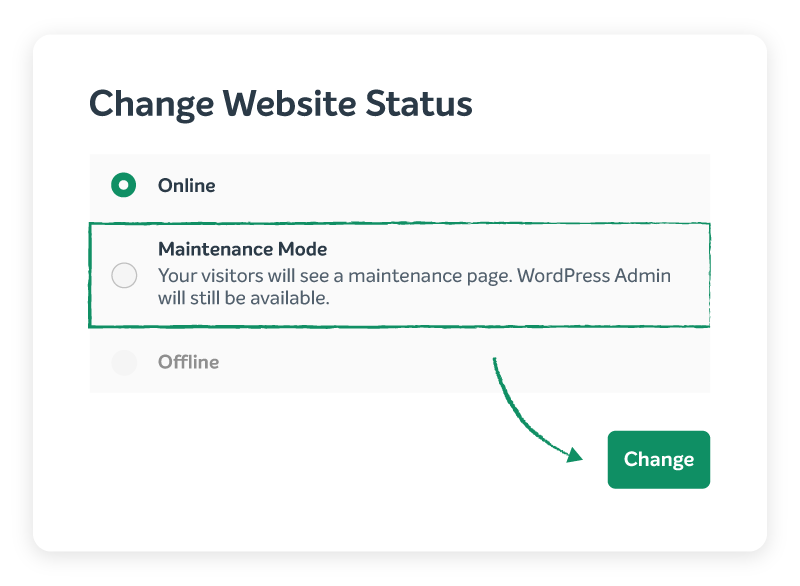
4. Sembunyikan situs Anda dari mesin pencari
Terkadang Anda menginginkan situs WordPress Anda atau halaman tertentu yang mudah diakses tanpa kata sandi, tetapi tidak dapat ditemukan melalui Google, Bing, atau mesin pencari lainnya. Pendekatan ini sangat ideal jika Anda berbagi berita sensitif, informasi internal, atau secara emosional memicu konten dan hanya menginginkan orang dengan tautan langsung untuk menemukannya, daripada siapa pun tersandung di dalamnya dalam hasil pencarian.
- Buka dasbor WordPress Anda dan navigasikan ke Pengaturan> Membaca.
- Centang kotak berlabel "Kecilkan mesin pencari dari mengindeks situs ini" dan simpan perubahan Anda; Ini akan menambahkan tag NoIndex dan memperbarui file robots.txt Anda untuk meminta mesin pencari untuk tidak mengindeks situs Anda.
- Jika Anda hanya ingin menyembunyikan halaman atau posting tertentu, gunakan plugin SEO seperti Yoast SEO atau Rankmath untuk mengatur konten individual ke "NoIndex" di halaman atau Posting Pengaturan.
- Untuk privasi ekstra, hindari menambahkan halaman -halaman ini ke menu navigasi atau peta situs situs Anda, dan jangan menautkannya dari halaman publik lainnya.
- Bagikan URL langsung hanya dengan individu tepercaya, karena siapa pun yang memiliki tautan dapat mengakses konten tanpa memerlukan kata sandi atau langganan.
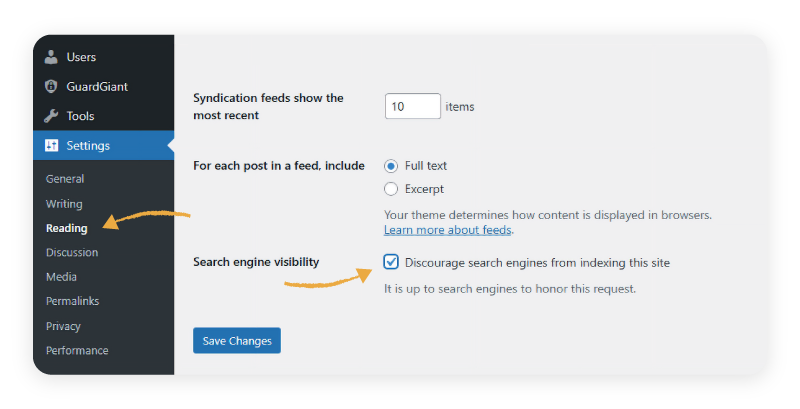
Jika konten Anda sangat sensitif, pertimbangkan untuk menggabungkan langkah -langkah ini dengan langkah -langkah keamanan tambahan yang diuraikan di atas. Namun, untuk sebagian besar kasus penggunaan, pengaturan ini akan menjaga situs atau halaman WordPress Anda keluar dari hasil pencarian sambil tetap mudah diakses bagi siapa pun yang Anda bagikan tautan.
Kendalikan privasi situs Anda hari ini
Membuat situs WordPress Anda pribadi adalah cara yang ampuh untuk melindungi konten sensitif, membangun eksklusivitas, atau menjaga hal -hal tetap tersembunyi sampai Anda siap untuk dibagikan. Dengan opsi seperti perlindungan kata sandi, plugin keanggotaan, dan mode pemeliharaan, Anda memiliki alat yang fleksibel untuk mencocokkan kebutuhan privasi Anda.
Siap mengambil keamanan situs Anda lebih jauh? Temukan lebih banyak cara untuk melindungi situs web WordPress Anda dengan memeriksa panduan kami untuk strategi perlindungan yang lebih penting.
